如何在 Excel 中从文本字符串中提取最后两个单词?
Author: Xiaoyang Last Modified: 2025-07-31
在本文中,我将介绍一些公式,用于从文本字符串列表中提取最后两个单词,如下方截图所示。

使用公式从文本字符串列表中提取最后两个单词
为了解决这个问题,请应用以下公式:
请将以下公式复制并粘贴到空白单元格中:
=MID(A2,FIND("@",SUBSTITUTE(A2," ","@",LEN(A2)-LEN(SUBSTITUTE(A2," ",""))-1))+1,100)
然后,向下拖动填充柄到您想应用此公式的单元格,所有最后两个单词都会被提取出来,如下方截图所示:

注意事项:
1. 在上述公式中,A2 是您要从中提取最后两个单词的单元格;
2. 这里还有另一个简单的公式也可以帮助解决此问题:=TRIM(RIGHT(SUBSTITUTE(A2," ",REPT(" ",60)),120))。
轻松从 Excel 中的字符串提取最后 N 个字符
发现“提取文本”功能的强大之处,这是任何希望快速从单元格中的任意文本字符串提取最后 N 个字符的人的游戏规则改变者——无需公式!
立即尝试并改变您处理数据的方式。下载 Kutools for Excel 开始您的 30 天免费试用,并提升您的生产力!
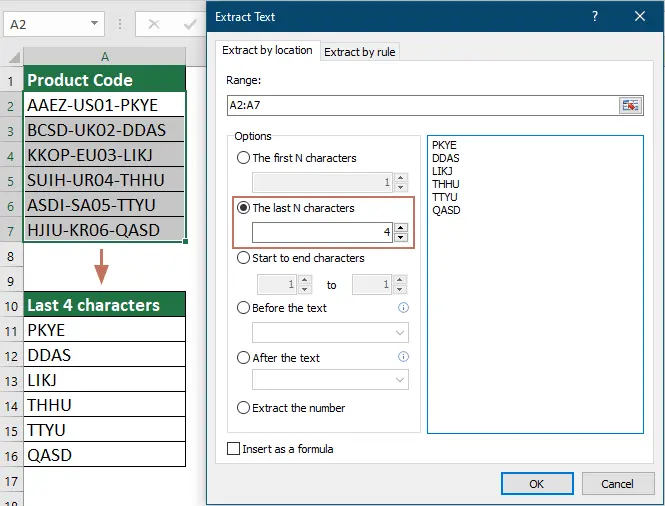
更多相关文章:
- 在 Excel 中提取除第一个/最后一个单词外的所有单词
- 从单元格中提取除第一个或最后一个单词外的所有单词可以帮助您删除不需要的单词,在这种情况下,当然您可以逐个复制所需的单词并将它们粘贴到另一个单元格中。但是,如果有多个单元格值需要提取除第一个或最后一个单词之外的内容,这将会很无聊。如何在 Excel 中快速轻松地提取除第一个或最后一个单词外的所有单词呢?
- 在 Excel 中从文本字符串中提取日期
- 在 Excel 工作表中,如何从文本字符串中提取日期,如下方截图所示?本文将讨论一个有用的公式来解决这个问题。
- 在 Excel 中从文本字符串中提取第一个/最后一个/第 N 个单词
- 您是否曾经遇到过需要从工作表中的文本字符串中提取特定单词的问题?例如,您有以下范围的文本字符串,需要从中获取第一个/最后一个或第 N 个单词,这里我可以为您介绍一些有效的方法来解决它。
- 在 Excel 中从多行单元格中提取第一行或最后一行
- 如果单元格中有多个文本行,现在您想从单元格中提取并复制第一行或最后一行文本,如下方截图所示。如何在 Excel 中快速轻松地处理这个任务呢?
- 从文本字符串中提取前两个或前 N 个单词
- 如果您有一个由空格分隔的文本字符串列表,现在您想从前三个或前 N 个单词中提取单元格值以获得如下截图的结果。本文将介绍一些公式,用于在 Excel 中从文本字符串中提取前两个或前 N 个单词。
最佳 Office 办公效率工具
| 🤖 | Kutools AI 助手:基于智能执行,彻底革新数据分析 |生成代码|创建自定义公式|分析数据并生成图表|调用 Kutools Functions… |
| 热门功能:查找、选中项的背景色或标记重复项|删除空行|合并列或单元格且不丢失数据|四舍五入(无公式)... | |
| 高级 LOOKUP:多条件查找 (VLookup)|多值查找 (VLookup)|多表查找 (VLookup Across Multiple Sheets)|模糊查找 (Fuzzy Lookup)... | |
| 高级下拉列表:快速创建下拉列表|依赖型下拉列表|多选下拉列表... | |
| 列管理器:添加指定数量的列 |移动列 |切换隐藏列的可见状态| 比较区域及列... | |
| 特色功能:网格聚焦|设计视图|增强编辑栏|工作簿 & 工作表管理器|资源库(自动文本)|日期提取|合并数据|加密/解密单元格|按列表发送电子邮件|超级筛选|特殊筛选(筛选粗体/倾斜/删除线等)... | |
| 热门15 大工具集:12 款文本工具(添加文本、删除特定字符等)|50+ 种图表 类型(甘特图等)|40+ 实用公式(基于生日计算年龄等)|19 款插入工具(插入二维码、按路径插入图片等)|12 种转换工具(小写金额转大写、汇率转换等)|7 款合并与分割工具(高级合并行、分割单元格等)|...更多精彩等你发现 |
使用 Kutools,支持您的首选语言——包括英语、西班牙语、德语、法语、中文及40 多种其他语言!
用 Kutools for Excel 加速你的 Excel 技能,体验前所未有的高效办公。 Kutools for Excel 提供300 多项高级功能,助您提升效率,节省大量时间。点击此处,获取你最需要的功能...
Office Tab 为 Office 带来标签式界面,让你的工作更加轻松
- 在 Word、Excel、PowerPoint 启用标签式编辑和阅读
- 在同一窗口的新标签中打开和创建多个文档,无需新建窗口。
- 办公效率提升50%,每天帮你减少上百次鼠标点击!